Photoshop je skvělý nástroj, pokud jde o úpravy fotografií. Nejlepší na Photoshopu je, že i když jej můžete použít k kreativitě svých fotografií, můžete jej použít také pro jednoduché úpravy obrazu a úkoly.
Můžete například použít tento software pro měření vzdáleností, objektů a dokonce i úhlů. Photoshop má speciální nástroj Pravítko, který umožňuje nejen měřit vzdálenost, ale také narovnávat a vylepšovat obrázky. Tady je postup, jak pomocí nástroje Pravítko měřit vzdálenost ve Photoshopu.

jak k měření vzdálenosti ve Photoshopu
Pokud chcete ve Photoshopu vytvořit dokonalý obraz, budete muset na fotografii přesně označit vzdálenosti a vytvořit nebo vystřihnout předměty vypočítaných velikostí. Photoshop má praktický nástroj Pravítko, který vám to umožňuje.
Pomocí nástroje Pravítko můžete vytvářet měřicí čáry mezi libovolnými dvěma body obrázku v libovolném směru. Čáry vám mohou říci velikost měřeného objektu, vzdálenost mezi objekty, úhly a přesné souřadnice objektu na fotografii. Tyto řádky se netisknou a slouží pouze k tomu, aby vám pomohly správně umístit obrázek nebo prvky obrázku.
Jak používat nástroj Pravítko ve Photoshopu
Než začnete měřit vzdálenost ve Photoshopu, musíte se naučit, kde najít nástroj Pravítko a jak číst atributy měření.
Pokud nevidíte nástroj Pravítko, když otevřete obrázek ve Photoshopu, vyberte z nabídky Zobrazita poté vyberte Pravítka. Můžete také použít použijte klávesovou zkratku Ctrl + R(pro Windows) nebo Cmd + R(pro Mac). Kolem vašeho obrázku uvidíte měřítko pravítka a informační panel.
In_content_1 vše: [300x250] / dfp: [640x360]->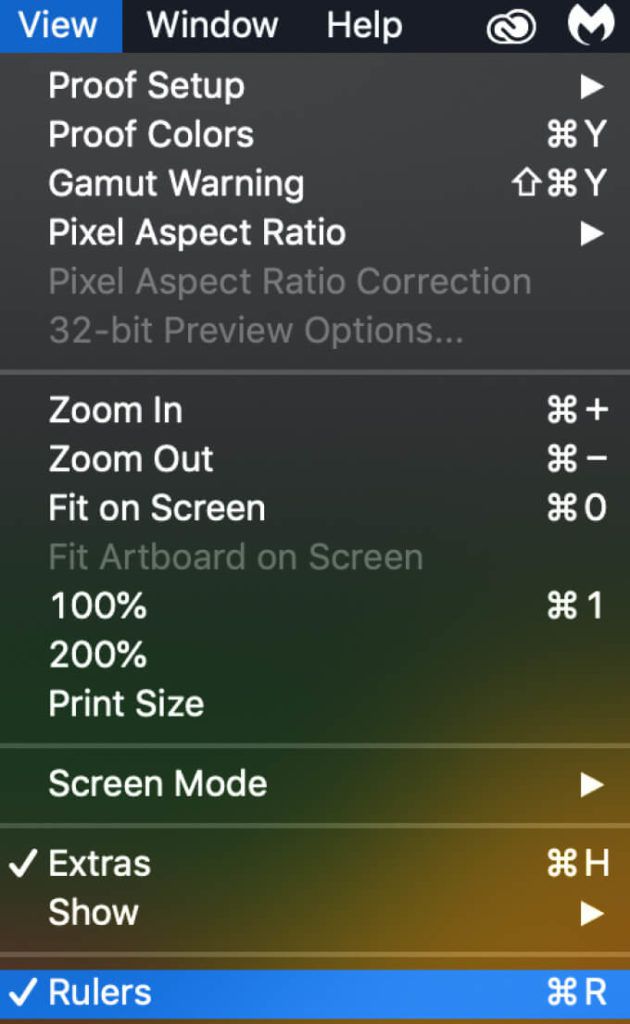
Autor Ve výchozím nastavení nástroj Pravítko zobrazuje vzdálenost v pixelech, ale můžete ji změnit na jednu z následujících možností: palce, body, centimetry, milimetry, fotografie a procenta. Chcete-li změnit měrnou jednotku, klepněte pravým tlačítkem na pravítko a vyberte jednu z možností.
Jak měřit vzdálenost mezi dvěma body
Chcete-li měřit vzdálenost mezi libovolnými dvěma body ve Photoshopu, musíte nakreslit měřicí čáru pomocí nástroje Pravítko . Můžete to udělat podle následujících kroků.
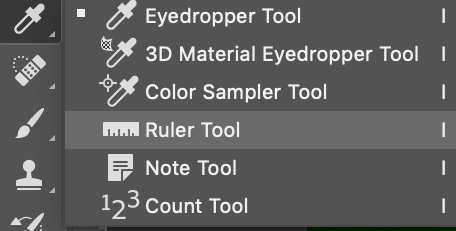
Na vašem obrázku se pak zobrazí měřicí čára. Poté můžete pomocí panelu Informacevyhledat následující informace o obrázku nebo jeho prvcích:
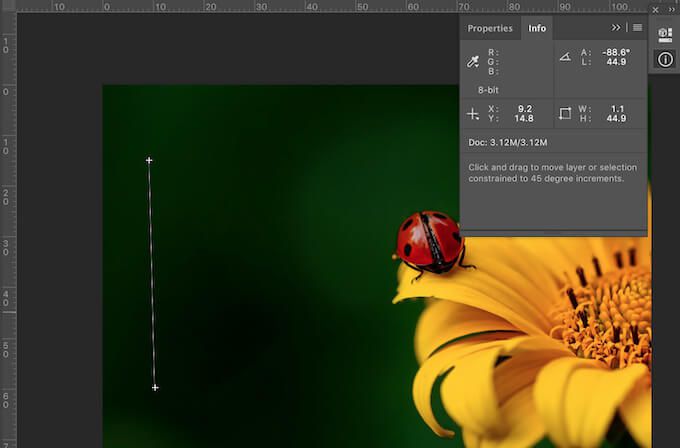
Kromě úhlu se všechna měření na informačním panelu zobrazují v měrných jednotkách, které jste dříve nastavili. Pokud jste měnovou jednotku nezměnili, budou se ve výchozím nastavení počítat v pixelech. Pokud již máte v dokumentu nakreslenou měřicí čáru, zobrazí se na obrazovce, když vyberete nástroj Pravítko.
Jak upravit měřicí čáru
Pokud omylem nakreslíte měřicí čáru na nesprávném místě, můžete ji kdykoli upravit. Chcete-li upravit měřicí čáru ve Photoshopu, postupujte podle následujících pokynů.
Jak měřit úhel ve Photoshopu
Pomocí nástroje Pravítko můžete změřit úhel v obrázku vytvořením
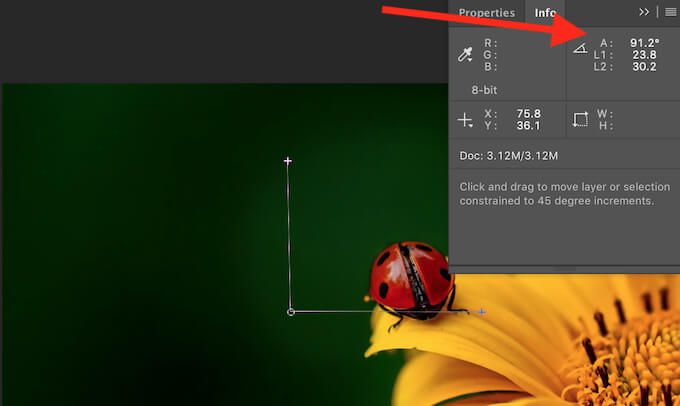
Na panelu Informacenajdete úhel mezi dvěma již vypočítanými řádky. Je označen jako A.
Naučte se dělat více ve Photoshopu
Nástroj Pravítko ve Photoshopu může být velmi užitečný, pokud potřebujete změřit přesnou vzdálenost mezi objekty, zjistit přesný úhel mezi řádky nebo získat přesné souřadnice něčeho na vašem obrázku. Tento nástroj můžete dokonce použít k narovnání obrázku, pokud nechcete ořízněte jej ve Photoshopu.
Už jste dříve měřili vzdálenost pomocí Photoshopu? Použili jste k tomu nástroj Pravítko nebo jinou metodu? Sdílejte své zkušenosti s Photoshopem v sekci komentářů níže.